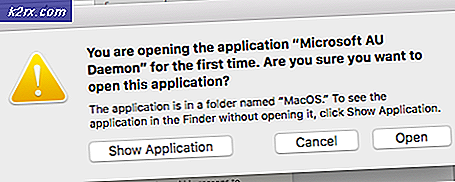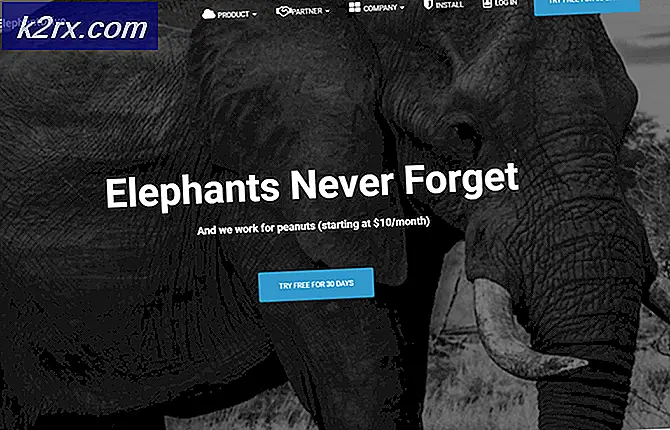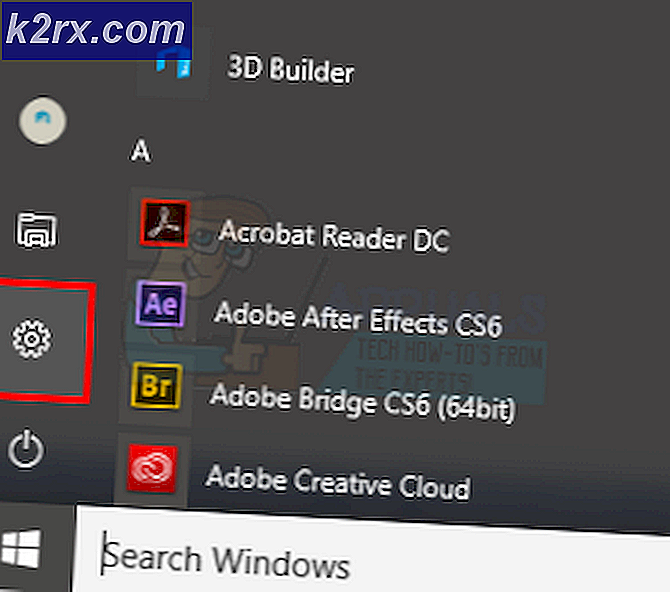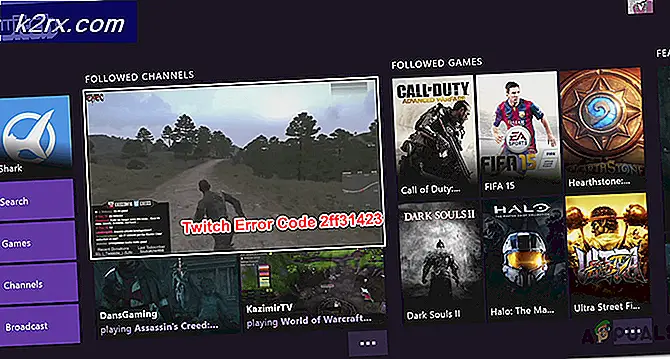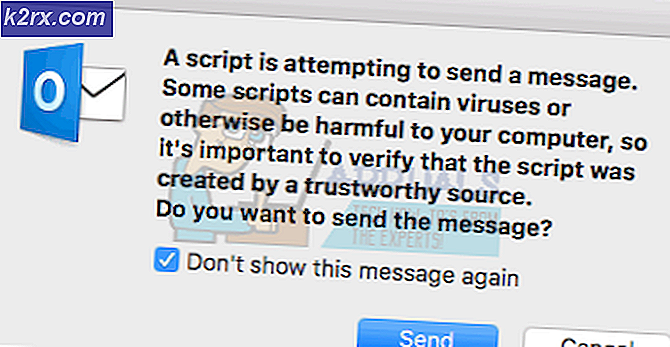Cara Menampilkan Ikon Jaringan di Taskbar pada Windows 7, 8, atau 10
Anda mungkin bertanya-tanya di mana letak ikon koneksi jaringan di baki notifikasi Anda. Ketika ini terjadi, Anda biasanya memiliki koneksi internet tetapi tidak dapat melihat bilah sinyal Wi-Fi, ikon ethernet atau ikon status koneksi. Dalam beberapa kasus lain, Anda tidak dapat mengakses internet dan tidak ada ikon untuk mengakses Jaringan dan Pusat Berbagi.
Ini dapat disebabkan oleh beberapa musim: ikon status koneksi jaringan hilang, layanan jaringan tidak berjalan, atau masalah dari Windows Explorer. Dalam banyak kasus, ikon yang hilang dapat dibawa kembali dengan mengaktifkannya dalam pengaturan baki notifikasi. Jika itu tidak berhasil untuk Anda, Anda dapat mencoba metode lain yang disediakan dalam panduan ini.
Metode 1: Mengaktifkan Ikon Jaringan untuk Muncul di Area Notifikasi
Windows 7
- Klik kanan pada taskbar dan pilih ' Properties '
- Pada tab Taskbar, klik ' Customize ' di bawah segmen ' Notification Area' .
- Klik pada ' Turn system icons on atau off '
Juga pastikan di bawah Ikon dan Perilaku, ' Jaringan ' cocok dengan ' Tampilkan ikon dan pemberitahuan '
- Cari ' Jaringan ' di bawah Ikon Sistem dan pilih Aktif dari menu drop-down Perilaku
- Klik OK untuk keluar.
Windows 8 / 8.1 / 10
- Klik kanan pada taskbar dan pilih Pengaturan
- Gulir ke bawah ke bagian Notification area dan pilih 'Turn system icons on or off' '
- Cari Jaringan dan beralihlah ke tombol di sebelahnya.
Metode 2: Memulai kembali Layanan Jaringan
- Tekan Windows + R, ketik ' services.msc ', lalu tekan Enter.
- Carilah layanan berikut
Panggilan prosedur jarak jauh - Layanan ini harus dimulai agar layanan lain berfungsi.
Koneksi Jaringan - Layanan ini bergantung pada RPC untuk bekerja
Pasang dan mainkan
Com + Event System - Layanan ini tergantung pada RPC untuk bekerja
Remote Access Connection Manager - Layanan ini bergantung pada Telephony untuk bekerja
Telephony - Layanan ini tergantung pada layanan RPC dan layanan PnP. Untuk bekerja
- Pastikan layanan ini dimulai dengan mengklik kanan pada nama layanan dan kemudian mengklik Mulai .
Metode 3: Memulai kembali Windows Explorer
- Jalankan Windows Task Manager dengan menggunakan kombinasi keyboard Ctrl + Shift + Esc atau klik kanan pada taskbar dan kemudian pilih 'Task Manager'
- Di tab 'Proses atau Detail', temukan 'Explorer'
- Klik kanan Windows Explorer atau explorer.exe dan kemudian pilih Restart. Di Windows 7 pilih End Process.
- Klik File > Buat Tugas Baru / Tugas Baru
- Ketik explorer.exe di lapangan lalu tekan enter.
Metode 4: Mengatur ulang Cache Ikon
- Klik kanan pada ruang kosong di desktop Anda dan pilih Display Properties
- Bergantung pada tata letak properti Tampilan Anda, cari Kualitas Warna dari 32 hingga 16 bit
- Klik Apply, ubah kembali ke 32 bit dan kemudian restart komputer Anda.
Metode 5: Menggunakan Registry
Lanjutkan dengan langkah ini hanya jika Anda sudah mencoba metode sebelumnya atau Anda mahir dengan registri Windows.
- Tekan Windows + R, ketik ' regedit ' lalu tekan Enter.
- Arahkan ke kunci registri berikut HKEY_LOCAL-MACHINE \ SYSTEM \ CurrentControlSet \ Control \ Network
- Di bawah kunci ini, temukan entri Config, klik kanan untuk menghapusnya. Jangan panik jika Anda tidak melihat entri ini, itu baik-baik saja.
- Hidupkan Kembali komputer Anda. Entri config akan direkonstruksi secara otomatis selama reboot.
Jika Anda tidak melihat Config, abaikan metode ini karena bagi mereka yang pengaturannya disesuaikan secara manual atau oleh program pihak ketiga.
TIP PRO: Jika masalahnya ada pada komputer Anda atau laptop / notebook, Anda harus mencoba menggunakan Perangkat Lunak Reimage Plus yang dapat memindai repositori dan mengganti file yang rusak dan hilang. Ini berfungsi dalam banyak kasus, di mana masalah ini berasal karena sistem yang rusak. Anda dapat mengunduh Reimage Plus dengan Mengklik di Sini